포켓몬고 알 위젯 설정 방법과 알 부화 빨리하는 방법
포켓몬고
알 위젯 설정 방법과
알 부화 빨리하는 방법

안녕하세요. 포켓몬고 꿀팁을 전해드리는 게임 전문 블로거 재튜디오 입니다.
오늘은 포켓몬고에서 알 위젯을 설정하는 방법과 알을 빨리 부화 시킬 수 있는 방법을 소개해 드리겠습니다.
알 위젯을 사용하면 알 부화에 필요한 거리가 감소하여 보다 빠르게 알을 부화시킬 수 있습니다.
현재 진행 중인 [포켓몬고 불꽃스텝 이벤트]에서 이 방법을 활용해 볼 수 있으니, 오늘 포스팅 끝까지 읽어보시면 많은 도움이 됩니다!


알 위젯 설정 방법
알 위젯을 설정하기 위해서는 사용 중인 핸드폰에서
직접 추가해 줘야 합니다.
제가 사용 중인 기종은 아이폰인데, 다른 기종의
핸드폰에서도 동일한 방법으로 적용해 볼 수 있습니다.
1. 바탕화면에 알 위젯 설치하기

먼저, 사용 중인 핸드폰 [바탕화면]에서 [위젯]을 추가하기 위해 빈 곳을 꾹 눌러줍니다.
아이폰 기준으로 이렇게 바탕화면의 빈 곳을
꾹 눌러주게 되면 검색창이 뜹니다.
2. 위젯 추가 화면에서 [포켓몬고] 검색
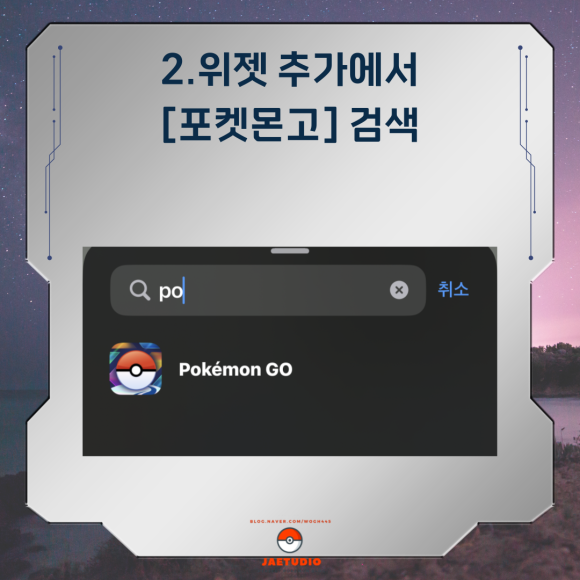
다음은 위젯 추가 화면에서 [포켓몬고]를 검색해 줍니다.
보통 영문으로 검색되는 경우도 있는데 pokemon go 등의 이름으로 검색해 주시면 어렵지 않게 검색할 수 있습니다.
3. [언제나 모험 모드:알] 위젯 추가
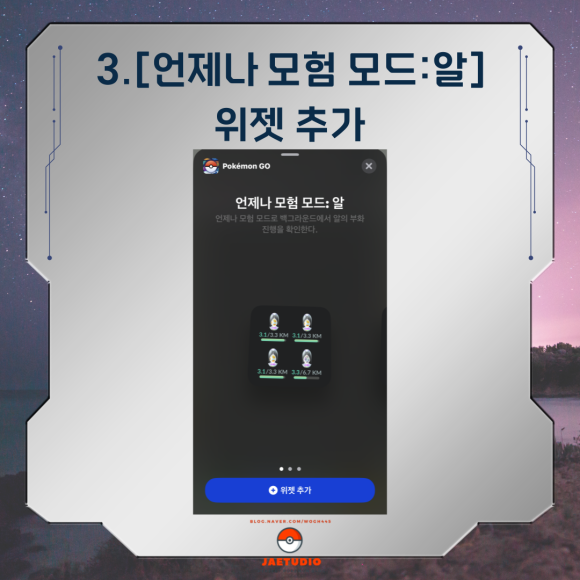
그다음으로는 [언제나 모험 모드:알]이라고 뜨는 위젯을 추가해주면 됩니다.
추가하기 전에 [언제나 모험 모드]가 활성화되어 있는지도 확인해 주시면 좋겠죠?
그래야 게임이 꺼져 있는 상태에서도 거리가 측정됩니다.
4. 원하는 위치에 위젯 추가! 끝!

이렇게 모두 완료하셨다면 핸드폰 바탕화면에서 원하는 위치에 위젯을 추가해 주시면 끝이 납니다.
이제, 게임을 켜지 않고도 얼마든지 알 부화를 위한 거리가 얼마나 측정되었는지 확인할 수 있습니다.

알 부화 빨리하는 방법
앞에서 소개해 드린 포켓몬고 알 위젯 설정 방법을 통해 설치를 완료하셨다면, 이제 알 부화를 빨리하기 위한 준비가 끝났습니다.
1. 알 위젯을 눌러서 바로 게임에 접속한다.
바탕화면에 설치된 알 위젯을 눌러서 게임에 바로 접속해 줍니다.
게임을 먼저 켜두었거나, 이미 켜진 상태라면 게임을 종료시켜주신 후에 다시 알 위젯을 눌러서 접속해 주세요.
2. 접속 후 부화기 사용!

거리가 1/6으로 줄어들었다!
접속 후 알 부화를 위한 부화기를 사용해 주면 알 부화에 필요한 거리가 줄어들게 됩니다.
기존에 사용한 슈퍼 부화기는 원래 1/3만큼 거리가 줄어드는 효과가 있지만, 알 위젯을 이용해서 접속한 후 부화기를 사용하면 1/2만큼 추가적으로 거리가 줄어들게 됩니다!
결과적으로 1/6만큼의 거리가 단축되는 셈입니다.

주의사항!
하지만, 모든 알 부화 시에 1/2 거리가 추가적으로 줄어드는 것은 아닙니다.
[포켓몬고 불꽃스텝 이벤트]처럼 "알 위젯을 이용하여 부화기 사용 시 첫 3개는 1/2만큼 거리 감소"라는 내용이 적용되어 있을 때만 알 부화에 필요한 거리가 감소합니다.
평상시에는 게임을 켜지 않고도 알 부화에 필요한 거리가 얼마큼 남아있는지 확인하는 용도로 사용하면 됩니다.

마무리
포켓몬고에서 알 위젯을 설정하는 방법과 알 부화를 빨리하는 방법에 대해 소개해 드렸습니다.
6월 21일 오늘 오전부터 시작된 [불꽃스텝 이벤트]를 이렇게 이용하시면 보다 빠르게, 더 많은 알을 부화시킬 수 있습니다.
이번 이벤트에서 [이로치 활화르바]가 해금된 만큼, 많은 유저분들이 참여하실 것이라고 생각이 됩니다.
오늘 소개해 드린 방법을 이용하셔서 빠르게 알을 부화시키시고, 이벤트 기간 중에 [이로치 활화르바]를 얻어 보시길 바랍니다!




